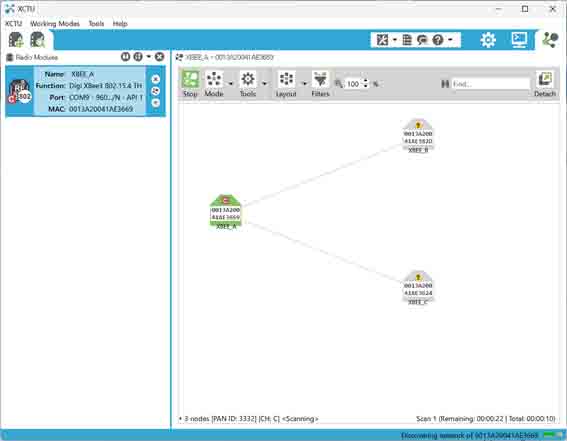XBeeモジュールはパソコンやマイクロプロセッサに接続されたローカルデバイス(親機)を介して、センサ等が接続され電池動作しているリモートデバイス(子機)と無線通信が可能です。今回は802.15.4ファームウェアを使用して、ローカルデバイス1台と複数のリモートデバイス2台をペアリングする方法を解説します。
(準備)
・XCTUへのデバイスの追加:まず、両方のXBeeデバイスをXCTUソフトウェアに追加します。
・ファームウェアのロード:各デバイスにXBee 802.15.4ファームウェアがロードされていることを確認します。
・Radio ConfigurationをDefaultsに設定:Radio ConfigurationのパラメータがDefaultsであることを確認します。
【ローカルデバイス(XBEE_A)の設定】
・ID Network PAN IDデフォルトのまま3332でもいいですが、例えば2025に設定します。書き込みは右端のペンのアイコンをクリックします。
・NI(ノード識別子)をXBEE_Aに設定します。後で識別を容易にするためのものでありペアリングに必須の設定ではありません。
・CE Device RoleをCordinator (1) に設定します。これもペアリングに必須の設定ではありません。
・BD interface Data Rate(ボーレート)はデフォルトの9600 [3]のままにします。ボーレートはホスト間の通信におけるシリアルインターフェースのボーレートです。従ってローカルXBeeとリモートXBeeのボーレートを必ずしも一致させる必要はなく、これもペアリングに必須の設定ではありません。
・APパラメータを1に設定して、APIモードを有効にします。APIモードを有効にしていないとNetwork working modeを使用することができないため設定します。
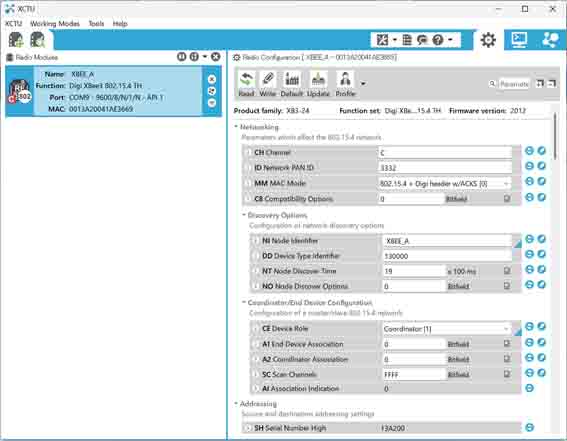
【リモートデバイス(XBEE_B)の設定】
・ID Network PAN ID をローカルデバイスと同じIDである2025に設定します。
・NI(ノード識別子)をXBEE_Bに設定します。
・CEをEnd Device (0)に設定します。
・APパラメータを0または1に設定することで、APIモードまたは透過モードを選択できます。0または1のいずれでも構いません。
複数のリモートデバイスも同様に設定し、NI(ノード識別子)はXBEE_C等と順次設定していきます。
・リモートデバイスの切断と電源投入:XBEE_Bやその他のリモートデバイスをXCTUから切り離しコンピュータから切断します。その後、電源アダプター、ノートパソコン、あるいはポータブルバッテリー等に接続します。
【リモートデバイスの検出】
XCTUでXBEE_Aを選択し、メニューバーの右端の「Switch to Network working mode
」をクリックします。
「リモートデバイスの検出」ダイアログで、左端の「Scan」をクリックするとローカルデバイスとペアリングされたリモートデバイスが表示されます。 これらの手順に従うことで、802.15.4ファームウェアを使用してローカルとリモートのXBeeモジュールを正常にペアリングできるようになります。